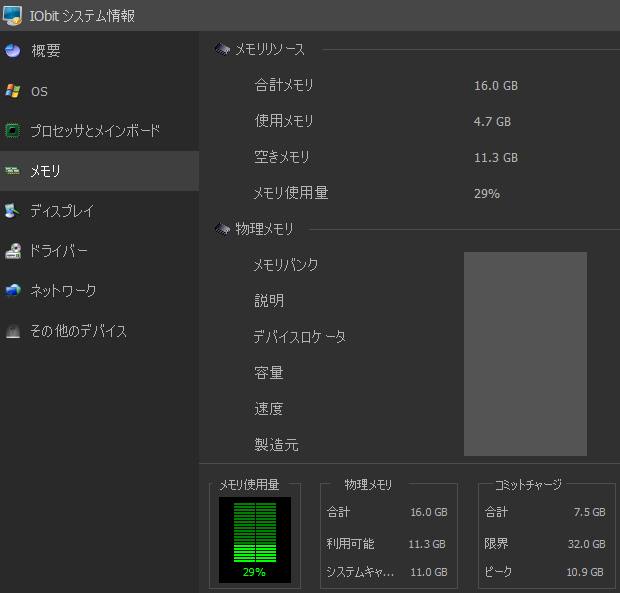パソコンに搭載されている、メインメモリ(主記憶装置)とCPU(中央演算処理装置)を仲介する機能で、
またデータの一時的な記録装置である、キャッシュメモリ(cache memory)が稼働している時に、
エラーや破損の不具合が起きてしまった時には、どのようにすれば修復ができる?という疑問について。
目次
パソコンでキャッシュメモリに不具合が発生するトラブルとは?
まず、メモリはパソコンに指示を送った時の動作を、スムーズかつ高速で実行するために必要な部品です。
ですが他のパーツ同様、L1/L2キャッシュも、
やはり使っていくうちに、破損などの不具合が発生する場合もあります。
一つの例として、まずApple製のMacのオペレーティングシステムのパソコンで突然、
『内蔵メモリのテストでキャッシュ用メモリに問題が見つかりました。
コンピュータをお求めの販売店にお問い合わせください。』
といったエラーの警告メッセージが出てくる時の修復の仕方について、解説していきます。
また、コンピューターの整理やリカバリーの作業は、
専門の事業であるPCサポートのサービスにて、より正確に代行をしてもらうこともできます。
ベンチマークでPCのスピードのスコアが低下していないかを確認する
まずは、パソコンの部品の状態の確認のために、検査プログラム(Check program)の、
アプリケーションソフトを何か一つ、インストール・セットアップして、
ハードウェア同士が不具合なく正しく動いているかどうかを検査して、確認されてみてください。
ベンチマークのツールで一度、マシンのスピードをテストして、
スコアが大幅に下がっているような問題が発生していないかどうか、
測定をし直されてみることも試してみてください。
キャッシュメモリの不具合を解消するには、たとえばMicrosoft WindowsのOSの場合は、
エクスプローラーを開いて、「C:¥Users¥Default¥AppData¥Local¥Temp」
(¥は小文字に変換してください)とアドレスバーに入力して、フォルダーを開きます。
そちらにある一時ファイルのデータを削除することで、一部をクリアできます。
またディスククリーンアップを開いて、不要なファイルを消去することでも軽くできます。
インターネットを開いている時に何かのエラーが出た時は、
Microsoft EdgeやGoogle Chrome、Safari、Firefox、Sleipnir、Lunascapeといったウェブブラウザで、
Cookieや閲覧履歴をクリアすることでも、問題が修復される可能性があります。
ほかにも、必要がなければ「システムの復元ポイント」を削除する、といった方法もあります。
タスクマネージャーでメインメモリやCPUの使用量をチェックする
次に、エラーの画面が発生した直後から先、またはここ最近のパソコンの動作が、
今までよりも不自然に遅くなったり、フリーズや強制終了が起こりやすくなっていると、
やはりパーツかシステムに問題が出ているといえます。
Windowsのパソコンでは、Ctrlキー+Altキー+Deleteキーでタスクマネージャーを開いて、
プロセスのタブなどで、メインメモリやCPUの使用量が大幅に上がっていないかどうかを、
一度チェックされてみてください。
場合によっては、「システムの復元」を起動して、OSを少し前の状態に戻してみると、
問題が出始めたタイミング次第で、修復できる見込みがあります。
Macでも、Time Machine(タイムマシン)といった機能を使って、パソコンを以前の状態に戻してみるか、
最近でインストール・セットアップをしたソフトウェアを、いったんアンインストールすると、
マシンのスピードがある程度 復活する可能性もあります。
一方で、パソコン自体がOSの破損やメモリの故障で壊れてしまい、
SSDやHDDに残っているファイルやフォルダーが開けなくなった、という時は、
デジタルデータリカバリー様といった、専門のサービスであるデータ復旧のサポートを実施された企業で、
取り出ししてもらうことができます。
筐体のパーツを交換したり増設してマシンの性能を上げる
またパソコンの中には、一時的な記録用装置であるメインメモリのほかに、
もう一種類、キャッシュメモリ(Cache memory)という、
パーツ同士のデータの受け渡しを、より高速化するための装置が組み込まれています。
主にメイン・メモリ(1次記憶装置)と、CPU(中央演算処理装置)の間に設置される装置を指します。
CPU(Central Processing Unit)から位置が1番近くにあるものを、1次キャッシュ(プライマリ・L1)、
2番目に近いものを2次キャッシュ(セカンダリ・L2)と呼びます。
このキャッシュメモリを、上記のような手順で解放することでも、
パソコンの読み込み速度の遅さやエラーの多発といった問題が修復できる見込みがあります。
例として、IObit 様での、PCのキャッシュをクリアして軽いパソコンを戻す方法の解説も参考までに。
パーツの世代によって、マザーボードに取り付けられていたり、
CPUに直接内蔵されて配置されていたりします。
また、メモリの容量が低いと読み込みの遅延が起きやすくなる?という疑問については、こちらのページにて。
しかし、キャッシュメモリが不具合を起こしているとも限らず、CPUやメインメモリの調子が悪かったり、
ハードディスクやSSDの空き領域が埋まっているため、または重いアプリケーションソフトを増やしたため、
といった、他のパーツの故障やソフトウェアの不具合が発生している要因も考えられます。
その際には、たとえばメインメモリ(RAM)を、最大容量が高いものに交換ないし増設をしたり、
またはCPUを換装したりGPUを取り付けることで、動作の遅延といった不具合から修復できる可能性があります。
パソコン修理サービス店で問題からの修復をしてもらう
また、作業の前には念のため、HDDやSSDにある主要なデータを、外付けハードディスクやRAIDケース、
またはDVD-Rやネットワークアタッチストレージといった機器に、バックアップをしてください。
検査プログラムで、はっきりと動作遅延や障害の原因を特定できない時は、
エラーの表記にも書かれています通り、以前に購入された販売店やメーカーのサポート、
またはパソコン修理サービス店にて、ハードウェアの破損の状態を確認してもらわれることもお薦めします。